新版可牛影像新增了许多实用功能,如多图拼贴功能,非常适合图片合集,毕业照拼贴等。此外在新版抠图功能上大大提高了抠图的效率,操作也变得十分容易,使得抠图工作变得有趣简单。
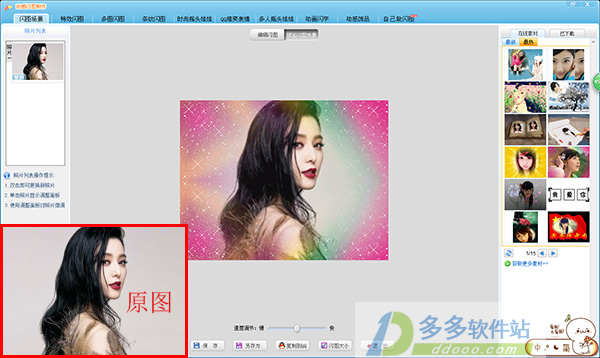
可牛影像功能介绍:
1-一键磨皮让肌肤光滑无暇,专业图像调整引擎帮助您将图片打造的完美绝伦。亮度、对比度、饱和度、RGB……全功能调整。智能化人像柔焦淡淡的朦胧的,让脸蛋看起来始终如十八岁般柔嫩。人性化自动修复,强力弥补图片的小瑕疵。
2-数码暗房
DIY影楼级照片,丰富的背景素材,一秒钟穿越,场景逼真,艺术感强烈。
3-独特瘦脸瘦身
数秒拥有瓜子脸,非专业的你也能轻松p出美美的照片。
4-智能修复
拍出的风景照不如实景鲜艳漂亮?相机效果不够理想?旅游回来,发现大量废片充斥着相机,删与不删踌躇不定。可牛影像化腐朽为神器,废片变大片。
5-海量场景选择
1分钟合成趣味图片,让你的照片独一无二.梦幻、非主流、可爱、娴静风格任您选。婚纱影楼效果从此自己动作做出来!
6-强效人像美容
简单操作即可自动修复照片瑕疵. 去红眼、柔光柔焦、颜色自动增强、自动补光、自动白平衡等全方位修补您的照片一键搞定。
7-多种特殊效果
影楼特效、素描风格、黑白照片、非主流效果……应有尽有。
8-全面图片编辑
囊括裁剪、尺寸、各类高级调整等实用编辑功能.一键裁出QQ头像、MSN头像、身份证件照、护照、等常用照片尺寸。
9-轻松管理照片“图片库”功能
让您浏览同时即可同步全面管理,照片浏览管理不再难。
10-轻松制作个性日历
将自己喜爱的图片制作成日历,作为桌面壁纸,送给朋友…… 专属于你自己的日历图片,彰显个性!
常见问题:
一-可牛影像怎么把图片里的数字去掉1、找到去水印功能
图片编辑->编辑->最后一项“去水印”
2、进入去水印功能后就可以开始去水印的操作了
3、点击左侧“水印选区”按钮,点击后在右侧圈出水印区域
4、 点击“开始去水印”按钮
5、等待片刻后,再来看看去水印的效果吧(对比图)
6、可能本次去水印的效果并不是很理想,那么就采用更高级的方式来进行操作吧
小技巧:点击“开始去水印”按钮旁的刷新小图标,即可让图片恢复到去水印之前的状态
选择去水印区域,然后点击“相似背景选择”,选择一个与去水印区域接近的背景(一定要和去水印区域相交才可以生效哟)
选择完毕后,点击“开始去水印”,最后出来的效果更接近真实效果唷
二-可牛影像怎么改图片格式
这个问题是相当简单的,处理完图片以后,点击保存的时候会显示保存的图片格式,共支持BMP、JPEG、GIF、PNG这四种常用格式,选择你需要的保存类型就好了。
三-可牛影像怎么换图片背景
图片编辑->编辑->“抠图换背景”,用这个功能,你直接在右侧的面板上选背景图就OK了
四-可牛影像怎么换图片底色
跟上诉技巧一样,图片编辑->编辑->“抠图换背景”,用这个功能,你直接在右侧的面板上选背景色就OK了
更新日志
1、增多图拼贴排版样式,图片拼贴更实用;2、修复网络字体加载失败等BUG;>
下载仅供下载体验和测试学习,不得商用和正当使用。
下载体验
